כיצד להמיר Keynote ל-Google Slides?

המרת מצגות מפורמט תוכנה אחד לאחר יכול להיות צורך נפוץ, במיוחד כאשר משתפים פעולה עם אחרים או עוברים בין פלטפורמות שונות. Keynote, תוכנת המצגת של אפל, נמצאת בשימוש נרחב על ידי משתמשי Mac, בעוד ש-Google Slides מציעה פלטפורמה נוחה ושיתופית הנגישה לכל מי שיש לו חשבון Google. אם אתה מוצא את עצמך צריך להמיר את מצגות Keynote שלך ל-Google Slides, אתה במקום הנכון. במאמר זה, נחקור שיטות וטכניקות שונות להמרה חלקה של קבצי Keynote שלך ל-Google Slides, מה שיאפשר לך לשתף, לערוך ולשתף פעולה בקלות במצגות שלך בתוך המערכת האקולוגית של Google. בין אם אתה משתמש Mac שמעוניין לעבוד עם משתמשים שאינם אפל או פשוט מעדיף את התכונות והנגישות של Google Slides, אנחנו מכוסים אותך. בואו נצלול אל הגישות שתוכל לנקוט כדי להמיר את מצגות ה-Keynote שלך ל-Google Slides ללא מאמץ.
חלק 1: כיצד להמיר Keynote ל-Google Slides שלב אחר שלב?
1. פתח את מצגת Keynote בתוכנת Keynote ב-Mac.
2. עבור לתפריט "קובץ" ובחר "ייצא אל" ואחריו "PowerPoint".
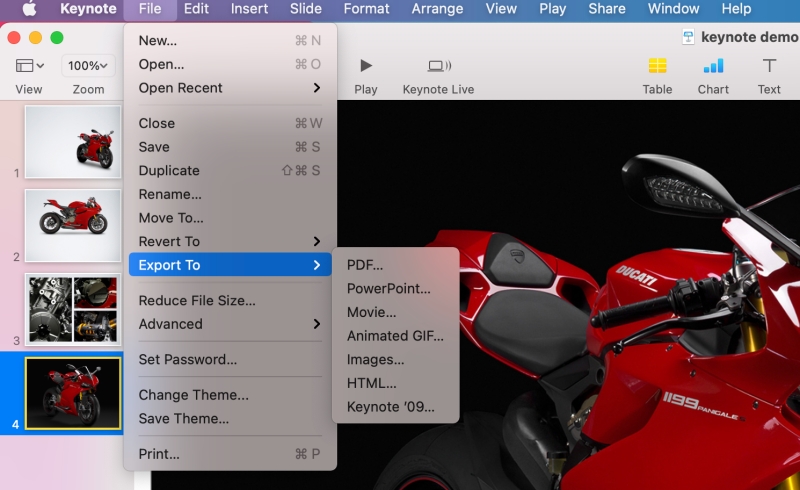
3. שמור את קובץ ה-PowerPoint המיוצא (.ppt או .pptx) במחשב שלך.
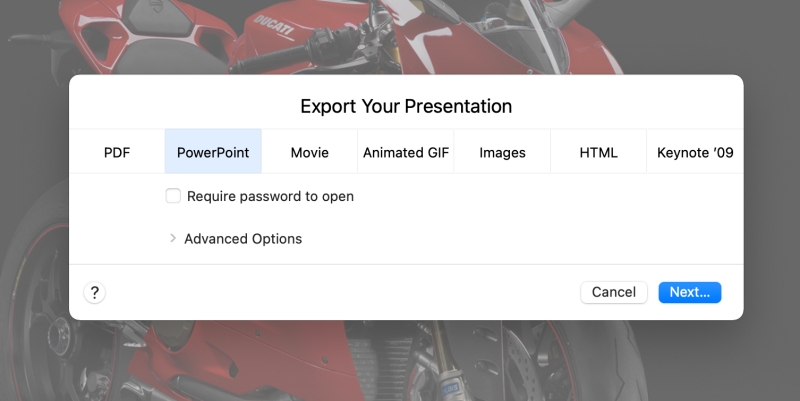
4. פתח את Google Drive (drive.google.com) והיכנס לחשבון Google שלך.
5. לחץ על הלחצן "+ חדש" ובחר "העלאת קובץ" כדי להעלות את קובץ ה-PowerPoint המיוצא ל-Google Drive.
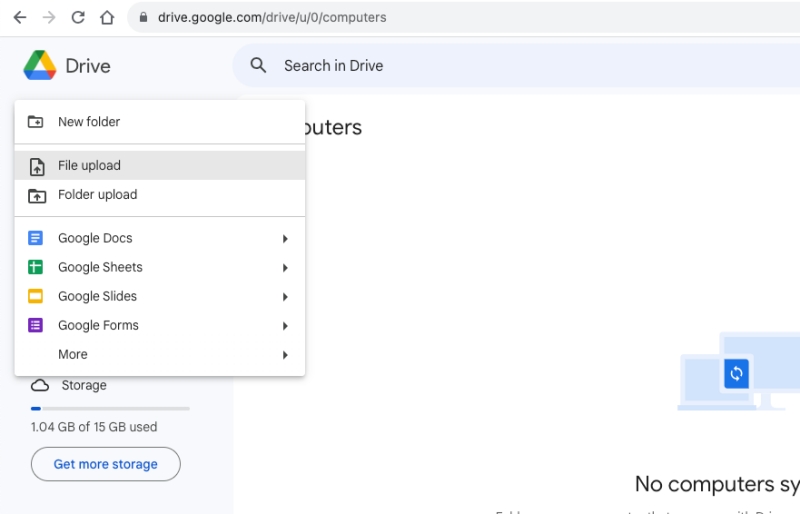
6. לאחר ההעלאה, לחץ לחיצה ימנית על קובץ ה-PowerPoint ובחר "פתח עם" ואחריו "Google Slides".
7. Google Slides ימיר ויפתח את קובץ ה-PowerPoint כמצגת Google Slides. אתה יכול לבצע את כל ההתאמות או העריכות הנדרשות.
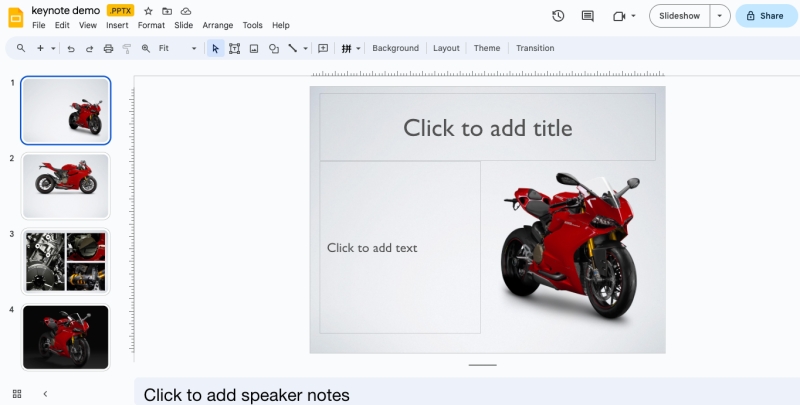
כשעובדים על מצגות, זה לא נדיר שיש מספר קבצים שצריך לשלב אותם למצגת אחת מגובשת. בין אם אתה צריך למזג מספר קבצי Keynote לאחד עבור פרויקט צוות או פשוט רוצה לייעל את זרימת העבודה של המצגת, אנו נדריך אותך בתהליך של איחוד יעיל של מצגות Keynote שלך למצגת אחת ומאוחדת של Google Slides.
חלק 2: כיצד לשלב מצגות Keynote ב-Google Slides?
שלב 1. ייצא מצגות Keynote:
1. פתחו כל מצגת Keynote שברצונכם לשלב בתוכנת Keynote ב-Mac.
2. עבור לתפריט "קובץ" ובחר "ייצא אל" ואחריו "PowerPoint".
3. שמור כל קובץ PowerPoint מיוצא (.ppt או .pptx) במחשב שלך. שימו לב לשמות הקבצים ולמיקומים.
שלב 2. ייבא מצגות Keynote לתוך Google Slides:
4. פתח את Google Drive (drive.google.com) והיכנס לחשבון Google שלך.
5. לחץ על הלחצן “+ חדש†ובחר “Google Slides†מהתפריט הנפתח.
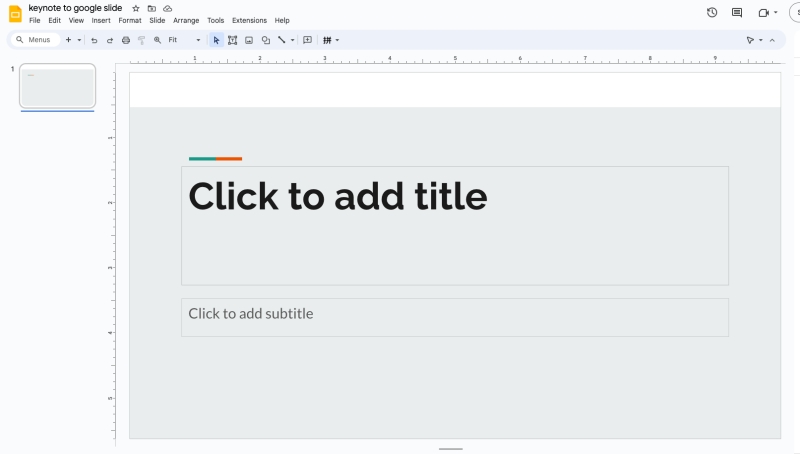
6. במצגת שנפתחה לאחרונה של Google Slides, עבור לתפריט "קובץ" ובחר "ייבא שקפים" מהאפשרויות.
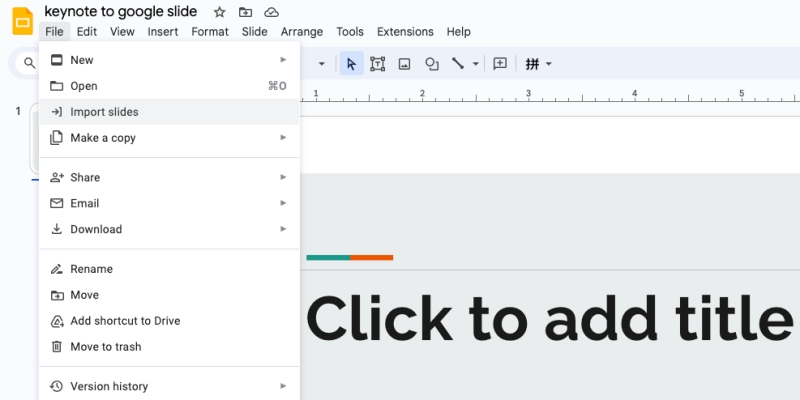
7. לחץ על הכרטיסייה "העלה" ובחר "בחר קובץ מהמכשיר שלך".
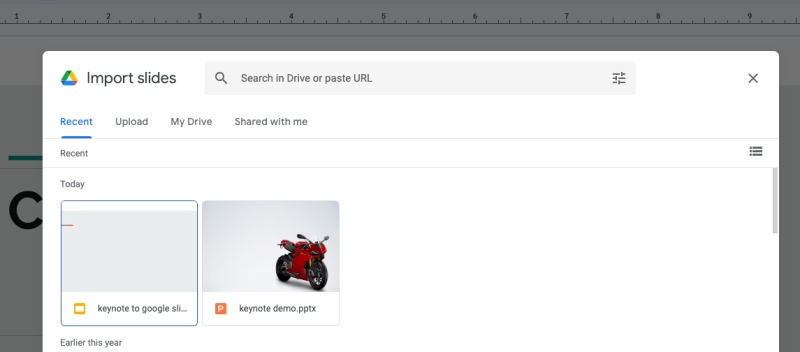
8. בחר את קובץ ה-PowerPoint המיוצא הראשון מהמחשב שלך ולחץ על "פתח".
9. בחלון אפשרויות הייבוא, סמן את התיבה שליד "ייבוא שקפים" ולחץ על "ייבוא".
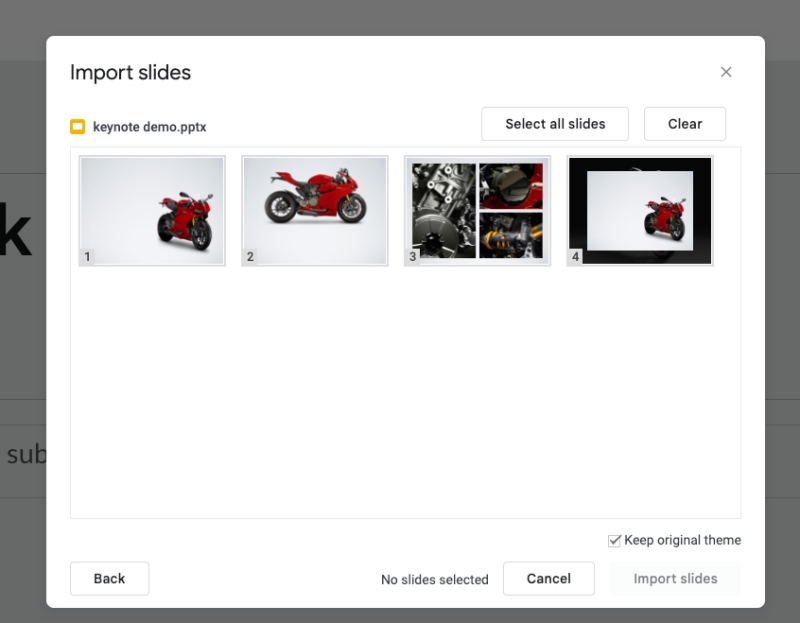
10. השקופיות ממצגת Keynote הראשונה ייובאו ויתווספו למצגת Google Slides שלך.
אתה יכול לחזור על תהליך זה עבור כל מצגת Keynote נוספת שברצונך לשלב.
סיכום
בין אם אתה משתמש Mac שמעוניין לשתף פעולה עם משתמשים שאינם אפל או פשוט מחפש את היתרונות של הנגישות והיכולות השיתופיות של Google Slides, מדריכים אלה מספקים לך את ההדרכה הדרושה כדי להשיג את המטרות שלך.
על ידי ביצוע מדריכים אלה, תוכל להמיר בהצלחה מצגות Keynote ל-Google Slides ולשלב מספר קובצי Keynote למצגת אחת ומאוחדת. אמצו את העוצמה של שיתוף פעולה, נגישות ושילוב חלק בזמן שאתם מנווטים בין Keynote ו-Google Slides, ופתחו אפשרויות חדשות ליצירת מצגות משפיעות.
